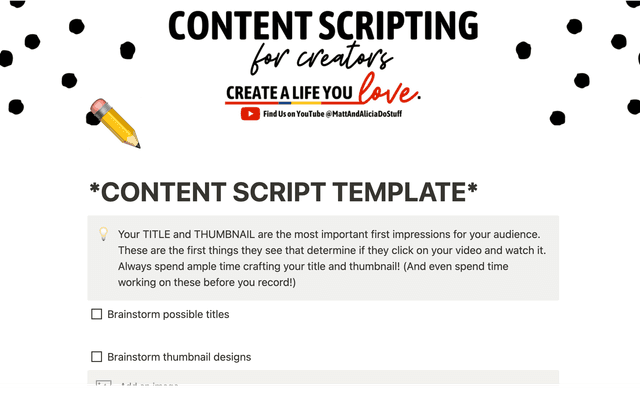Fórmulas 2.0: cómo usar las fórmulas nuevas y mejoradas de Notion con tus configuraciones existentes
Si usaste las fórmulas de Notion en el pasado, puede que te preguntes qué fue lo que cambió. Esta guía detalla las novedades y lo que implica para ti como usuario frecuente de fórmulas.
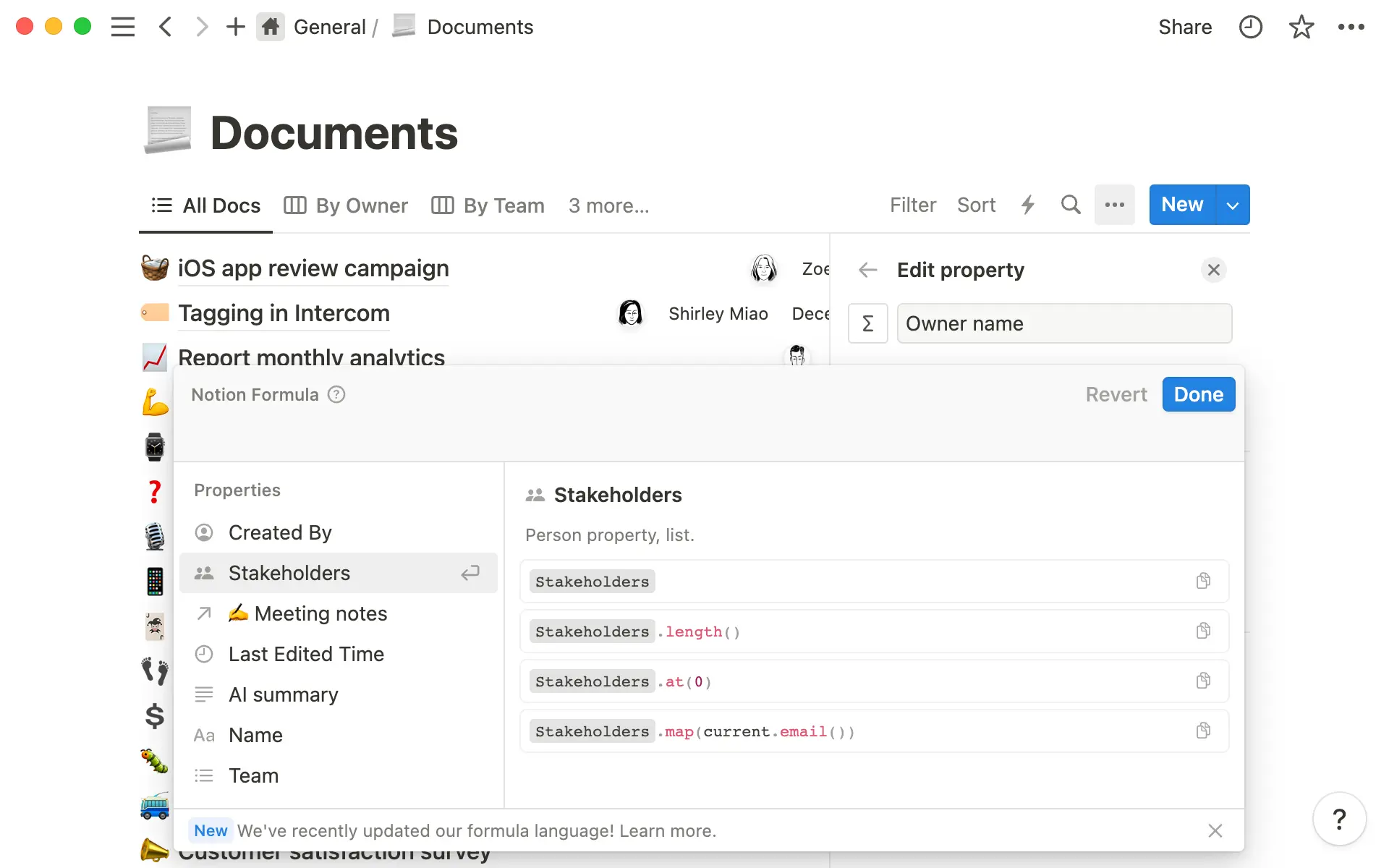
- Novedades sobre fórmulas
- Lo que eso implica para ti
- Fórmulas actualizadas que permiten obtener resultados de datos enriquecidos
- Consultar la información del espacio de trabajo desde las propiedades
- Crea tus propias variables con la función LET
- Referencia propiedades de bases de datos relacionadas (¡sin rollups!)
- Explorar todos los cambios en las funcionalidades existentes
Mejoramos la experiencia de uso de las fórmulas para: (1) simplificar la redacción, (2) incluir más tipos de propiedades en los resultados y (3) lograr que el lenguaje de la fórmula cumpla con más necesidades específicas.

¿Qué ocurrirá con mis fórmulas actuales?
En esta guía, veremos las novedades de las fórmulas y hablaremos de lo que implican para los usuarios actuales.Si estás usando fórmulas por primera vez, puedes dar un vistazo a nuestra guía para principiantes sobre cómo redactar fórmulas de Notion que amplíen las funciones de las bases de datos.
Estas son las novedades de las fórmulas 2.0:
Redactar y editar fórmulas es más fácil: las fórmulas pueden redactarse en varias líneas en el editor (¡también con tabuladores y espacios!) y los errores son más remediables. Al redactar fórmulas, verás una ventana desplegable que permite la edición de múltiples líneas, lo que facilita la visión y edición de fórmulas extensas.Además, ahora los errores se comprueban y resaltan directamente en el editor, para que puedas corregir fácilmente la sintaxis y asegurarte de que las fórmulas funcionan.
Las fórmulas ahora admiten resultados de datos enriquecidos: antes las fórmulas solo admitían resultados de cadenas de texto, numéricas y de casilla (booleanas). Ahora, también admiten la visualización de páginas, fechas, personas y listas.
Puedes acceder a más información directamente: las fórmulas son ahora más inteligentes, por lo que pueden llegar a propiedades de bases de datos relacionadas, así como acceder a información como correos electrónicos y nombres de los miembros.

Nuevo lenguaje de fórmulas
Fórmulas actualizadas que permiten obtener resultados de datos enriquecidos
Previamente, las fórmulas reducían muchos tipos distintos de datos a cadenas de texto.Con las nuevas fórmulas, ahora puedes obtener resultados con tipos de datos más complejos.
Como sabemos que la gente espera que los resultados de las fórmulas tengan un aspecto y un comportamiento determinados, para preservar la compatibilidad de los resultados, todas las fórmulas existentes que hacen referencia a propiedades de rollup, persona, archivo y selección múltiple se convirtieron en cadenas de texto.
Por ejemplo, si antes prop("Persona") mostraba los nombres de las personas como cadenas de texto, ahora verás prop("Persona").map(currentValue.format()).join(","). Esto se debe a que con las fórmulas 2.0, prop("Persona") mostrará una lista de personas en lugar de una cadena de texto separada por comas. Con la migración, preservamos el resultado original al convertir cada elemento de la lista de "persona" en valores de texto separados por comas.
Si deseas usar las mejoras de los tipos de datos enriquecidos, tendrás que eliminar el lenguaje de conversión. En el ejemplo anterior, esto significa usar prop("Persona") directamente. En este caso, tu resultado mostrará una lista de objetos de persona en vez de texto simple.

Menciones de propiedades dinámicas
Consultar la información del espacio de trabajo desde las propiedades
Ahora puedes acceder a información en el nivel del espacio de trabajo, como los nombres y correos electrónicos de las personas etiquetadas en tu base de datos, o en una base de datos relacionada, sin tener que crearlas como propiedad propia.
Por ejemplo, puedes recuperar datos como el nombre completo del usuario y su correo electrónico usando la propiedad "Creado por" y dando referencia a "name" como prop("Creado por").name() o "email" como prop("Creado por").email().
Esto te permite optimizar las propiedades en tus bases de datos más grandes y aún así recuperar la información necesaria sin tener que pasar por múltiples pasos.

Ahora se puede usar la notación de puntos
Crea tus propias variables con la función LET
Las fórmulas ahora son compatibles con la creación de variables locales. Al igual que con Javascript tradicional, la función LET crea una variable usando el nombre del primer argumento y el valor del segundo argumento. El tercer argumento es donde escribes el resto de tu fórmula usando la variable recientemente creada.
Por ejemplo, si estás escribiendo una fórmula que hace referencia al costo total, donde el costo es la suma de algunas propiedades, es posible que no quieras sumar esas propiedades varias veces mientras escribes tu fórmula.
En su lugar, puedes crear una variable con let(SalesTax,(prop("Subtotal")*0.099), prop("Subtotal") + SalesTax). Luego, cada vez que escribas SalesTax podrás usar el valor predefinido del subtotal por la tasa de impuesto.

¿Cuándo debería usar una variable?
Una vez que hayas aprendido a trabajar con la función let, también podrás usar la función lets para asignar muchas variables a la vez.
Por ejemplo, podrías combinar dos variables con lets(a, "Hola," b, "Mundo, a + " " + b).
Referencia propiedades de bases de datos relacionadas (¡sin rollups!)
Ahora puedes localizar la información exacta que necesitas en una base de datos relacionada, sin tener que crear primero un rollup para hacer referencia a esa propiedad. Junto con la capacidad de editar las fórmulas y cambiar la forma en que se muestra la información, esto se convierte en algo mucho más potente que un rollup normal.
Por ejemplo, si tienes una base de datos de Proyectos relacionada a una base de datos de Tareas, podría interesarte mostrar si el estado de las tareas es "✅ Completada", "⚠️ En curso" o "❌ Sin empezar" según la cantidad de tareas completadas.
Previamente, hubiera sido necesario crear un rollup para mostrar el nivel de tareas completadas y luego crear una fórmula que procesara la información para generar "✅ Completada", "⚠️ En curso" o "❌ Sin empezar".
Con las nuevas fórmulas, puedes combinar esas acciones y definir el "valor del rollup" como una variable.
Primero, obtén el número de tareas completadas usando las funciones
map(),filter()ylength().
prop("Tareas").map(current.prop("Estado")).filter(current == "Completada").length()
2. Luego, define el valor del rollup en una variable llamada percentComplete. Para hacerlo, divide el número de tareas completadas por el número total de tareas, multiplica el resultado por 100 ¡y listo! Ahora puedes aplicar funciones a tu nuevo valor.
let(
percentComplete,
prop("Tareas").map(current.prop("Estado")).filter(current == "Completada").length()
/ prop("Tareas").map(current.prop("Estado")).length() * 100),
/* escribe el resto de tu fórmula aquí */
)
En este ejemplo específico, la fórmula final podría verse más o menos así.
let(
percentComplete, round(prop("Tareas").map(current.prop("Estado")).filter(current =="Completada").length()/ prop("Tareas").map(current.prop("Estados")).length() * 100),
ifs(percentComplete == 100, "✅ Tareas completadas", percentComplete > 0, "⚠️ En curso (" + percentComplete + ")%","❌ Sin empezar"))
Usa los botones de abajo para explorar los cambios en funciones específicas y ten en cuenta que tus fórmulas existentes se habrán convertido automáticamente.

Cambios en las referencias de propiedades

Cambios en las funciones matemáticas

Cambios en la función date

Cambios en las funciones de texto

Cambios en la función de casilla (booleana)
Y, por supuesto, hay varias funciones nuevas, como match(), style(), y muchas más. Consulta la lista completa aquí.
¿Hay algo que no hayamos abordado?


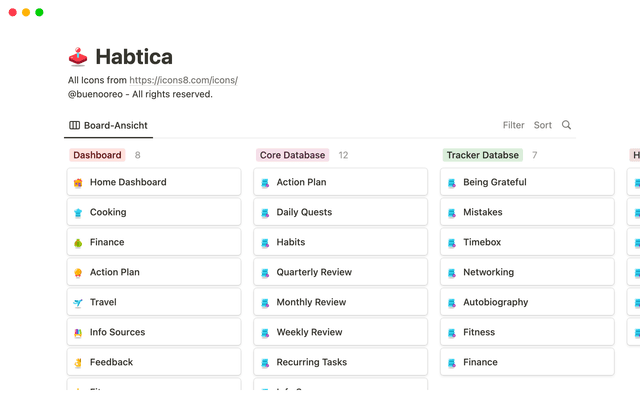

![PMAX | Project Template [ECOM]](/_next/image?url=https%3A%2F%2Fs3.us-west-2.amazonaws.com%2Fpublic.notion-static.com%2Ftemplate%2F228b3493-6b34-4851-87c5-a3cc37be1cdc%2Fdesktop.png&w=640&q=75)